|
|
|
|
|
|
|
|
|
|
|
|
「StiLL」Excel情報444 セル書式--小数点以下の桁数が異なる数値を小数点で揃えて表示 |
|
|
|
|
|
|
|
|
|
|
|
|
■ 今回は小数点以下の桁数が異なる数値を、不要なゼロを表示せずに小数点で揃えて表示する方法をご紹介します。 |
■ 設定を行うセルを選択した状態で [セルの書式設定] を表示します。
小数第3位までを表示する場合は、 [ユーザー定義] を選択し、[種類] に 「0.???」 と入力して、[OK] をクリックします。 |
■ 値が整数の場合 [セルの書式設定] の設定だけですと 「12.」
のように小数点で終わってしまいます。それを回避するためには [条件付き書式] を使います。 |
|
|
|
|
|
|
|
|
|
|
|
|
|
今回は小数点以下の桁数が異なる数値を、不要なゼロを表示せずに小数点で揃えて表示する方法を |
|
|
ご紹介します。 |
|
|
|
|
|
|
|
|
|
|
|
|
|
|
|
|
|
|
|
|
|
|
|
|
|
|
|
|
|
|
|
|
|
|
|
|
|
■設定方法1:セルの書式設定を使う |
|
|
|
|
|
|
|
今回は小数第3位までを表示する場合の方法でご説明します。他の桁数まで表示したい場合は、 |
|
|
説明の中で青字になっている箇所に注意し、随時調整して指定してください。 |
|
|
|
|
|
|
|
|
|
|
|
|
|
|
|
設定を行うセルを選択した状態で [セルの書式設定] を表示します。 |
|
|
|
|
[ユーザー定義] を選択し、[種類] に 「0.???」 と入力して、[OK] をクリックします。 |
|
|
|
|
「?」 はその桁に数値がない場合はスペースが表示されます。 |
|
|
|
|
|
|
今回は小数第3位までを表示する例ですので、「.」の後ろに「?」を 3 つ指定しています。 |
|
|
|
|
|
|
|
|
|
|
|
|
|
|
|
|
|
|
|
|
|
|
|
|
|
|
|
|
|
|
|
|
|
|
|
|
|
|
|
|
これで桁数が異なる数値を小数点で揃えて表示することができました。 |
|
|
|
|
|
|
|
|
|
|
|
|
|
|
|
|
|
|
|
|
|
|
|
|
|
|
|
|
|
|
|
|
|
|
|
|
|
|
|
|
|
|
|
|
|
|
|
|
|
|
|
|
|
|
|
|
|
|
|
|
|
|
|
|
■設定方法2:条件付き書式を使う (整数の場合は小数点を表示しない方法) |
|
|
|
|
※
Excel2003以前ではこの方法を設定することはできません |
|
|
|
|
|
上記の方法で小数点の位置を揃えることができますが、値が整数の場合には |
|
|
|
|
「12.」 のように小数点が表示されてします。 |
|
|
|
|
|
|
|
|
|
|
|
|
|
|
|
|
|
|
|
|
|
|
|
|
|
|
|
|
|
|
|
|
|
|
|
|
|
|
|
|
|
|
|
|
|
|
|
|
|
|
|
|
|
|
|
|
|
|
|
|
|
|
|
|
|
|
|
|
|
|
|
整数の場合、小数点を表示しないようにするためには、条件付き書式を使い |
|
|
|
|
入力値が整数か小数かで表示形式を切り替えます。 |
|
|
|
|
|
|
|
|
|
|
|
|
|
|
|
|
|
まず 「整数値の場合」
のルールを作成します。 |
|
|
|
|
|
|
設定を行うセルを選択した状態で、[ホーム]タブ→ [条件付き書式] → [新しい書式ルール] にて |
|
|
「数式を利用して、書式設定するセルを決定」を選択します。 |
|
|
|
|
|
数式に 「=A1=INT(A1)」 と入力し、[書式]ボタンをクリックします。 |
|
|
|
|
|
数式は今回の選択範囲の開始位置のセルがA1セルなので、A1セルを使って指定します。 |
|
|
|
|
|
|
|
|
|
|
|
|
|
|
|
|
|
|
|
|
|
|
|
|
|
|
|
|
|
|
|
|
|
|
|
|
|
|
|
|
[表示形式] タブの 「ユーザー定義」 を選択して 「0_._0_0_0」 と入力し、[OK]ボタンをクリックします。 |
|
|
「_」 は後ろの文字と同じ幅の空白を設けることができる書式記号です |
|
|
|
|
|
今回は小数第3位までを表示する例ですので 「_0」 が3つ必要です。 |
|
|
|
|
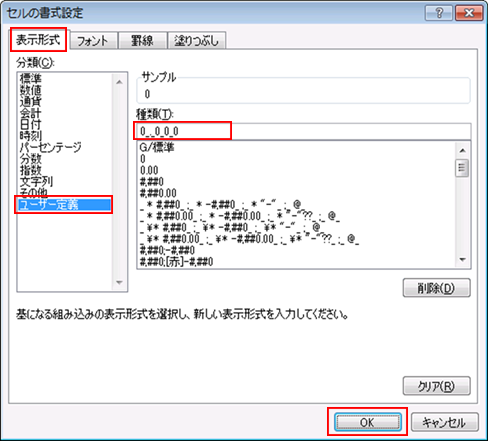
|
|
|
|
|
|
|
|
|
|
|
|
|
|
|
|
|
|
|
|
|
|
|
|
|
|
|
|
|
|
|
|
|
|
|
|
|
|
|
|
|
|
|
|
|
|
|
|
|
|
|
|
|
|
|
|
|
|
|
|
|
|
|
|
|
|
|
|
|
|
|
|
|
|
|
|
|
|
|
|
|
|
|
|
|
|
|
|
|
|
|
|
|
|
|
|
|
|
|
|
|
|
|
|
|
|
|
|
|
|
|
|
|
|
|
|
|
|
|
|
|
|
|
|
|
|
|
|
|
|
|
|
|
|
|
|
|
|
|
|
|
|
|
|
|
|
|
|
|
|
|
|
|
|
|
|
|
|
|
|
|
|
|
|
|
|
|
|
|
|
|
|
|
|
|
|
|
|
|
|
|
|
|
|
|
|
|
|
|
|
|
|
|
|
|
|
|
|
|
|
|
|
|
|
|
|
|
|
|
|
|
|
|
|
|
|
|
|
|
|
|
|
|
|
|
|
|
|
|
|
|
|
|
|
|
|
|
|
|
|
|
|
|
|
|
|
|
|
|
|
|
|
|
次に 「小数値の場合」
のルールを作成します。 |
|
|
|
|
|
|
再度 [ホーム]タブ → [条件付き書式] → [新しい書式ルール] にて |
|
|
|
|
「数式を利用して、書式設定するセルを決定」を選択します。 |
|
|
|
|
|
数式に 「=A1<>INT(A1)」 と入力し、 [書式] ボタンをクリックします。 |
|
|
|
|
|
|
|
|
|
|
|
|
|
|
|
|
|
|
|
|
|
|
|
|
|
|
|
|
|
|
|
|
|
|
|
|
|
|
|
|
|
[表示形式]タブの 「ユーザー定義」 を選択して 「0.???」 と入力し、[OK]ボタンをクリックします。 |
|
|
|
|
|
|
|
|
|
|
|
|
|
|
|
|
|
|
|
|
|
|
|
|
|
|
|
|
|
|
|
|
|
|
|
|
|
|
|
|
|
|
|
|
|
|
|
|
|
|
|
|
|
|
|
|
|
|
|
|
|
|
|
|
|
|
|
|
|
|
|
|
これで整数値の場合は小数点を表示しないようにすることができました。 |
|
|
|
|
|
|
|
|
|
|
|
|
|
|
|
|
|
|
|
|
|
|
|
|
|
|
|
|
|
|
|
|
|
|
|
|
|
|
|
|
|
|
|
|
|
|
|
|
|
|
|
|
|
|
|
|
|
|
|
|
|
|
|
|
|
|
|
|
|
|
|
|
Copyright(C) アイエルアイ総合研究所 無断転載を禁じます |
|
|
|
|
|
|
|
|
|
|
|
|